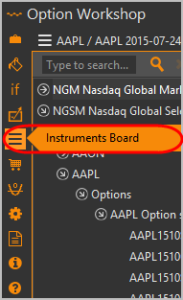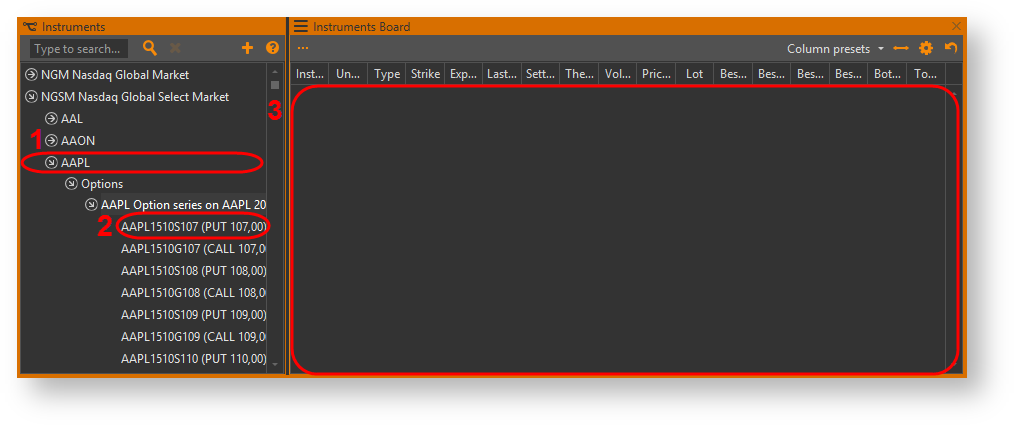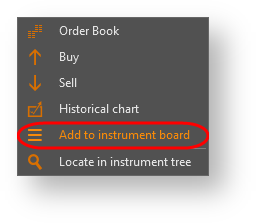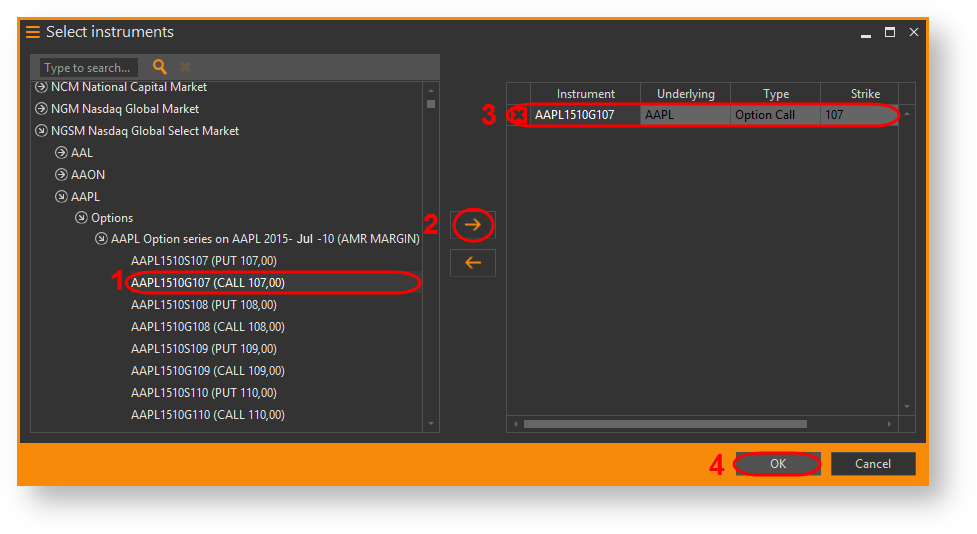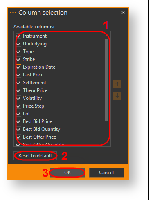Page History
...
Форма вызывается нажатием кнопки на боковой панели (рис. 2).
Рисунок 2 – вызов формы
Таблица содержит колонки:
- Instrument – код инструмента;
- Underlying – базовый актив;
- Type – тип инструмента;
- Strike – страйк опциона;
- Expiration Date – дата экспирации фьючерса или серии опционов;
- Last price – текущая цена инструмента;
- Settlement – расчетная цена;
- Theor Price – теоретическая цена;
- Volatility – волатильность;
- Price Step – шаг изменения цены;
- Lot – размер лота;
- Best Bid Price – цена лучшей заявки на покупку;
- Best Bid Quantity – размер лучшей заявки на покупку;
- Best Offer Price – цена лучшей заявки на продажу;
- Best Offer Quantity –размер заявки на продажу;
- Bottom Price Limit – минимальная цена, допустимая для инструмента;
- Top Price Limit – максимальная высокая ценацена, допустимая для инструмента.
При нажатии нажатии на инструмент правой кнопкой мыши откроется контекстное меню со следующем списком команд:
- – открыть стакан;
- – создание заявки создать заявку на продажу/покупку;
- – открыть график цены инструмента;
- – показать инструмент в дереве инструментов.
Добавление инструмента
Добавить инструменты в таблицу можно следующими способами:
...
Через общий список
Необходимо перенести инструмент (рис. 3
...
[1-
...
2]) из общего списка
...
в поле формы Instrument Bord (рис. 3
...
[3])
...
.
Рисунок 3 – добавление инструмента из общего списка
...
Через контекстное меню
Необходимо нажать правой кнопкой на инструмент и в контекстном меню выбрать команду Add to instrument board (рис. 4).
Рисунок 4 – контекстное меню инструмента
...
Через форму Select instruments
Необходимо нажать на кнопку в левом верхней углу формы Instrument Bord.
...
В форме
...
Select instruments выбрать инструмент (рис. 5
...
[1]), нажать
...
кнопку Add instrument (рис. 5
...
[2]).
...
| Info |
|---|
Для быстрого поиска инструмента введите его код в поле Type to search и нажмите клавишу Enter. |
Выбранный инструмент отобразится в правой части формы (рис. 5
...
[3]). Далее следует нажать кнопку OK (рис. 5
...
[4]) для сохранения изменений.
Рисунок 5 – форма Select Instrument
Удалить инструмент можно с помощью кнопки или кнопки .
...
| Info |
|---|
Для |
...
быстрого поиска инструмента введите его код в поле Type to search и нажмите клавишу Enter. |
Настройка таблицы
Выбор отображаемых колонок
...
При нажатии кнопки на верхней панели откроется окно,
...
в котором следует установить
...
переключатели напротив колонок, из
...
входящих таблица. Затем нажать кнопку OK.
Рисунок 6 – настройка таблицы
Дополнительно можно воспользоваться предустановленным набором столбцов. Для этого следует нажать на кнопку Column presets и в открывшемся списке выбрать:
- All colums – отображение всех доступных колонок;
- Best bid/offer – отображение колонок с информацией о лучших текущих заявках, их размере и цене.
Автоматическое выравнивание ширины
Выравнивание столбцов
...
При нажатии на кнопку ячейки таблицы будут выровнены по ширине окна.
| Info |
|---|
Для возврата к настройкам по умолчанию следует нажать |
...
кнопку . |